So erstellen Sie Verknüpfung, um Google Chrome im Incognito -Modus zu öffnen
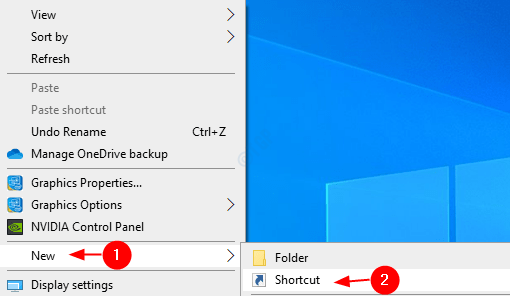
- 732
- 186
- Tom Jakobs
Google Chrome ist ein sehr beliebter Browser, der von allen verwendet und geliebt wird. Dieser Browser wird in einem offenen Projekt auf Chrom-Basis entwickelt und bietet seinen Benutzern große Funktionen. Wie bei den anderen Browsern, wenn Chrome im normalen Modus verwendet wird, können die Formulare, Website, die besucht wird. Wenn Sie dies nicht wünschen, können Sie den Browser einfach im Inkognito -Modus öffnen und das Internet nutzen. Es kann jedoch ärgerlich sein, den Browser im normalen Modus zu öffnen und dann in Incognito zu wechseln. Um dies zu vermeiden, kann man einfach eine Verknüpfung erstellen, um den Google Chrome -Browser im Incognito -Modus zu öffnen. Wenn Sie auf die Verknüpfung doppelt klicken, wird das Browserfenster im Inkognito -Modus automatisch geöffnet. Alternativ können Sie die vorhandene Verknüpfung einfach in Inkognito nur in Inkognito verwenden, um das Fenster immer im Inkognito -Modus zu öffnen.
Lassen Sie uns in diesem Artikel ausführlich angezeigt.
Methode 1: Erstellen einer neuen Verknüpfung
Schritt 1: Klicken Sie mit der rechten Maustaste überall Auf dem Bildschirm wird ein Kontextmenü wie unten gezeigt geöffnet
- Wählen Neu
- Wählen Abkürzung
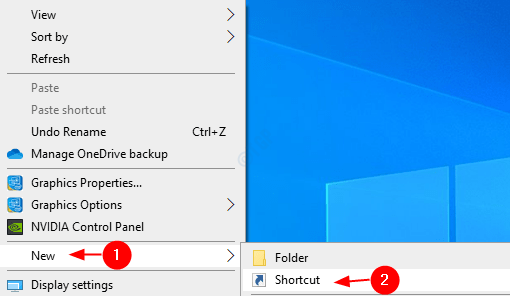
Schritt 2: Im Fenster Verknüpfung erstellen,
1. Entweder tippen oder durchsuchen Sie den Speicherort der Google Chrome -Anwendungsdatei (.exe) unter Geben Sie den Standort des Artikels ein Abschnitt
Im Allgemeinen ist diese Datei am folgenden Ort vorhanden:
"%Programmfiles%\ Google \ Chrome \ Application \ Chrome.exe " -Incognito
Für Systeme mit einer 64-Bit-Windows-Version ist es am folgenden Ort vorhanden:
"%Programmfiles (x86)%\ Google \ Chrome \ Application \ Chrome.exe " -Incognito
2. Klicke auf Nächste
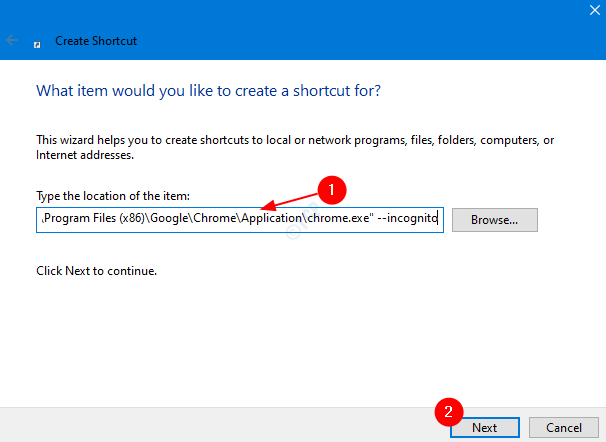
Schritt 3: Geben Sie eine Name Ihrer Wahl unter Geben Sie einen Namen für diese Verknüpfung ein Abschnitt und klicken Sie auf die Beenden
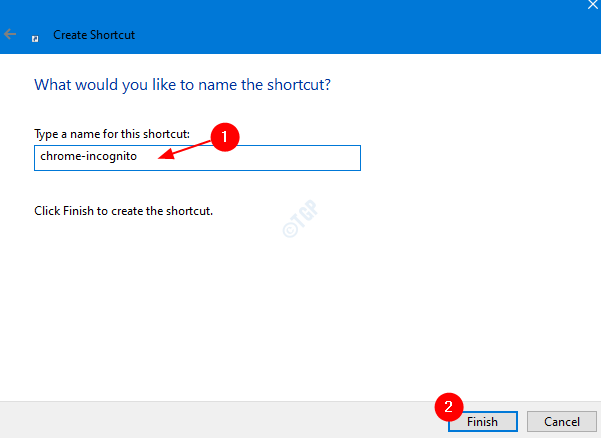
Das ist alles. Auf Ihrem Desktop wird eine Verknüpfung erstellt. Klicken Sie einfach darauf, um den Browser im Inkognito -Modus zu öffnen.
Methode 2: Bearbeiten Sie die Einstellungen der vorhandenen Verknüpfung
Schritt 1: Rechtsklick In der Google Chrome Browser -Verknüpfung und klicken Sie auf Eigenschaften
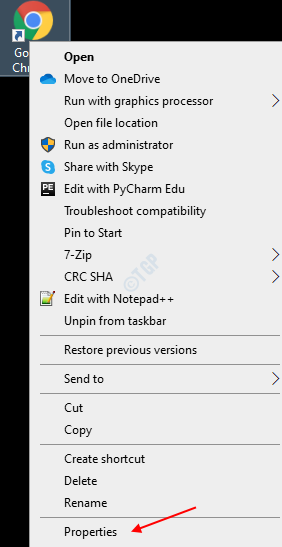
Schritt 2: Im Eigenschaftenfenster,
1. Wählen Sie das Abkürzung Tab
2. Unter Ziel anhängen -inkognito. Der Zielbereich sollte ungefähr so aussehen:
"%Programmfiles%\ Google \ Chrome \ Application \ Chrome.exe " -Incognito
Für Systeme mit 64-Bit-Windows-Version,
"%Programmfiles (x86)%\ Google \ Chrome \ Application \ Chrome.exe " -Incognito

3. Drücken Sie Anwenden
4.Klicke auf OK
Das ist alles. Jetzt wird die vorhandene Abkürzung so geändert.
Wir hoffen, dass dies informativ war. Vielen Dank für das Lesen. Bitte kommentieren Sie und lassen Sie uns wissen, ob Sie diesen Artikel nützlich gefunden haben.
- « So beheben Sie Entschuldigung, PowerPoint kann nicht lesen in Windows 10/11
- So ändern Sie den Standardspeicherort in MS Word »

